Leserfrage:
Ich habe ein langes Dokument in Word, das mehrere Kopf- und Fußzeilen und viele automatische Feldcodes hat. Es hat auch Abschnittswechsel. Wenn ich versuche, die Felder zu aktualisieren, indem ich den gesamten Text markiere und die Taste drücke, werden meine Kopf- und Fußzeilen nicht aktualisiert! Gibt es eine schnellere Möglichkeit, alles zu aktualisieren, als in jede Kopf- und Fußzeile zu gehen und sie manuell zu aktualisieren?
Antwort von Jane, Microsoft Certified Trainer:
Hilfe ist auf dem Weg! So aktualisieren Sie alle Felder gleichzeitig, einschließlich der Felder in Kopf- und Fußzeilen und in verschiedenen Abschnitten:
Schritt 1. Gehen Sie zur Datei Datei > Optionen > Anzeige.
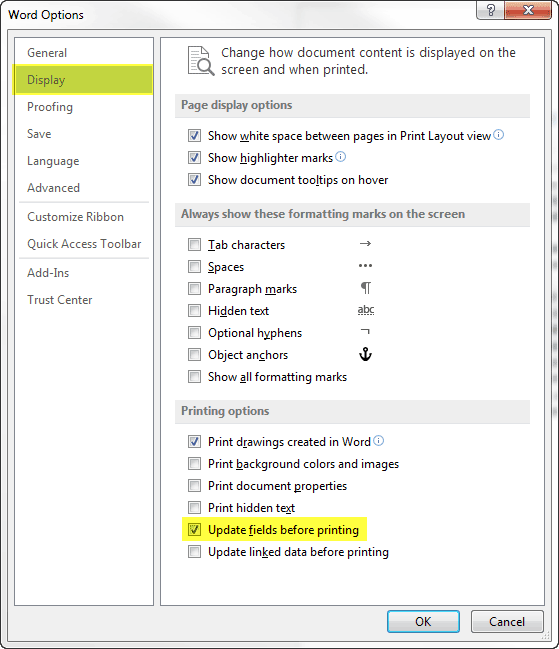
Schritt 2. Vergewissern Sie sich, dass Sie das Kontrollkästchen Felder vor dem Drucken aktualisieren aktiviert haben, und klicken Sie auf OK.
Schritt 3. Da diese Einstellung nun für alle Dokumente aktiviert ist, können Sie, wenn Sie alle Felder aktualisieren möchten, einfach auf + drücken, um das Druckvorschaufenster zu öffnen. Die Felder in den Kopf- und Fußzeilen werden zwangsweise aktualisiert.
Schritt 4. Drücken Sie die Taste , um die Druckvorschau zu verlassen, und kehren Sie zur Bearbeitung zurück.
Presto! Alle Felder im Dokument sind nun auf dem neuesten Stand.
Bonustipp: Um die Felder in einem Inhaltsverzeichnis zu aktualisieren, müssen Sie das Dokument möglicherweise tatsächlich ausdrucken (oder als PDF-Datei ausgeben), oder Sie verwenden die Verknüpfung, die Sie immer auffordert, wenn das Dokument aktualisiert wird.
Lernen Sie weitere fortgeschrittene Tipps zur Formatierung in Microsoft Word in einem Word-Kurs für Fortgeschrittene oder in einem Kurs zu Word-Vorlagen und Formatvorlagen.